MacのApple Account
Apple Accountがあると、Appleサービスのすべてにアクセスすることができます。Apple Accountを使うと、App Storeからアプリをダウンロードする、「ミュージック」、「ポッドキャスト」、TV、および「ブック」でメディアにアクセスする、iCloudを使って複数のデバイス間でコンテンツを同期する、ファミリー共有グループを設定する、などができます。
Apple Accountを使用してその他のアプリやWebサイトにアクセスすることもできます(Macで「Appleでサインイン」を使用するを参照してください)。
重要: Apple Accountのパスワードを忘れてしまった場合でも、新しいApple Accountを作成する必要はありません。サインインウインドウの「パスワードをお忘れの場合」をクリックしてください。
ほかの家族がAppleデバイスを使っている場合は、家族が各自のApple Accountを持っていることを確認します。お子様一人ひとりにApple Accountを作成すれば、購入したコンテンツやサブスクリプションをファミリー共有を利用して共有できます。スクリーンタイムによる使用時間の制限を設定して(Macのスクリーンタイムを参照)、お子様のデバイスの使用方法を管理することもできます。また、お子様の購入をMacBook Airから直接承認して、家族の買い物を1枚のクレジットカードで支払うことができます。
Apple Accountで使用できるサービスを確認するには、Appleのサポート記事「Apple Accountはどういう場面で使うのか」を参照してください。
すべてを1つの場所で管理。Apple Accountに関連した情報を、すべて1つの場所で管理できます。MacBook Airで「システム設定」を開きます。Apple Account設定とファミリー設定はサイドバーの一番上にあります。まだApple Accountにサインインしていない場合にサインインするには、サイドバーの上部にある「Apple Accountにサインイン」をクリックします。
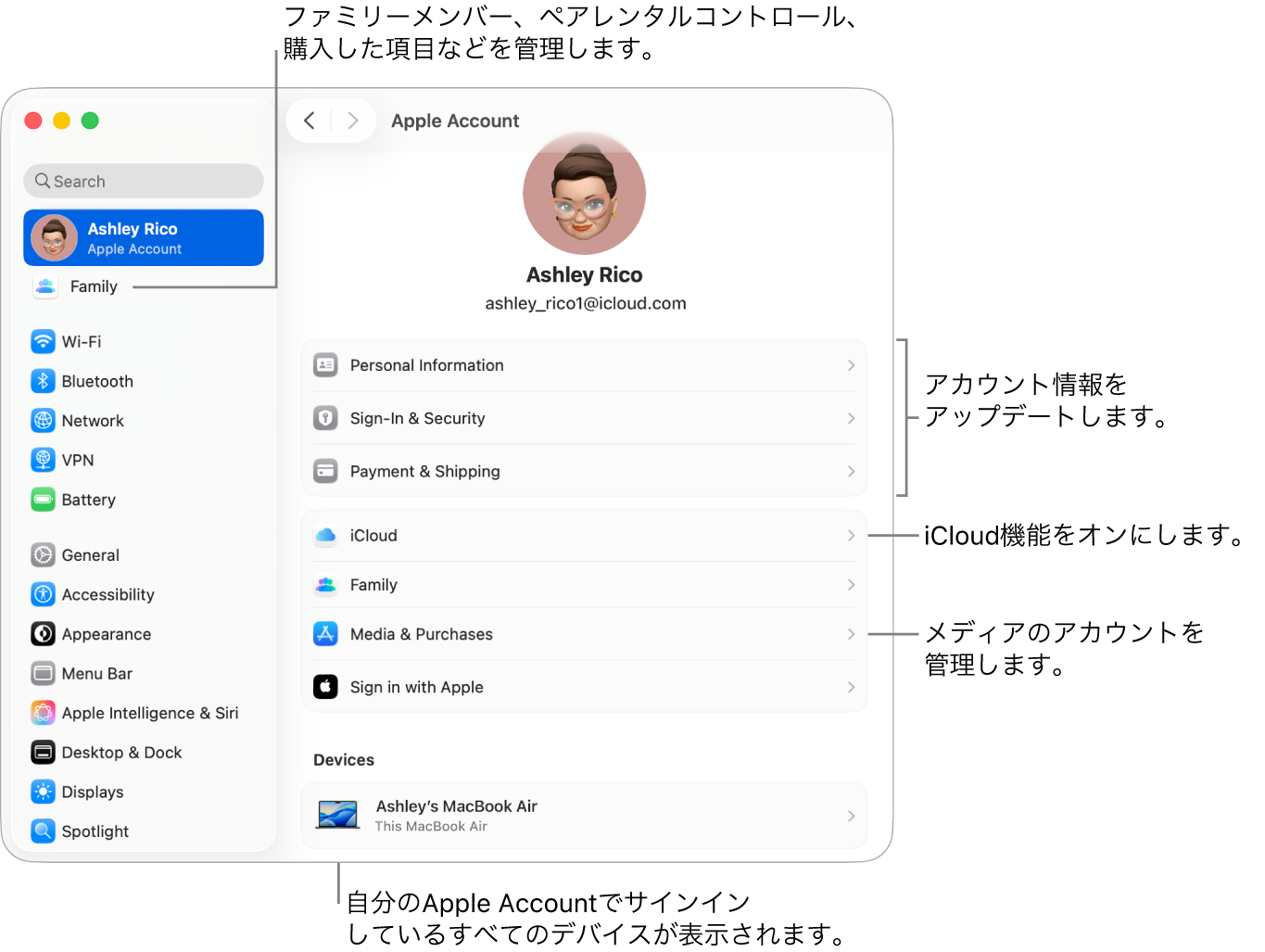
アカウント、セキュリティ、支払い情報のアップデート。「システム設定」のサイドバー上部にある自分の名前をクリックし、項目を選択すると、アカウントに関連付けられた情報を確認およびアップデートできます。
個人情報: Apple Accountに関連付けられた名前、生年月日、ミー文字または写真をアップデートします。また、Appleからのコミュニケーションの環境設定を設定したり、自分のデータがどのように管理されているかを確認したりすることもできます。
サインインとセキュリティ: Apple Accountパスワードを変更したり、2ファクタ認証をオンにしたり、サインインに使用できる電話番号やメールを追加または削除したり、「アカウントの復旧」または「故人アカウント管理連絡先」を設定したりできます。Apple Accountのサインインとセキュリティの情報を設定するを参照してください。
お支払いと配送先: Apple Accountに関連付けられた支払い方法や、Apple Storeで購入した場合の配送先住所を管理します。
iCloud: 「iCloud」をクリックしてから、オンにしたいiCloud機能を選択します。iCloud+機能をオンにしたり、iCloudストレージを管理したりすることもできます。iCloud機能をオンにすると、コンテンツがiCloudに保存されるので、同じApple Accountにサインインしているすべてのデバイスからすべてのコンテンツにアクセスできるようになります。iCloudについて詳しくは、MacでiCloudを使用する、「iCloudを使用するアプリと機能」、および「iCloud+とは」を参照してください。
ファミリー: サブスクリプション、購入したもの、位置情報などを6人までのメンバーと共有するファミリー共有グループを設定および管理します。ファミリー共有を設定するを参照してください。
メディアと購入: 「ミュージック」、「ポッドキャスト」、TV、および「ブック」でリンクしたアカウントを管理します。購入設定を選択したり、サブスクリプションを管理したりできます。
Appleでサインイン: Apple Accountを使用して、アプリやWebサイトで素早く安全にアカウントを作成します。「Appleでサインイン」を使用するを参照してください。
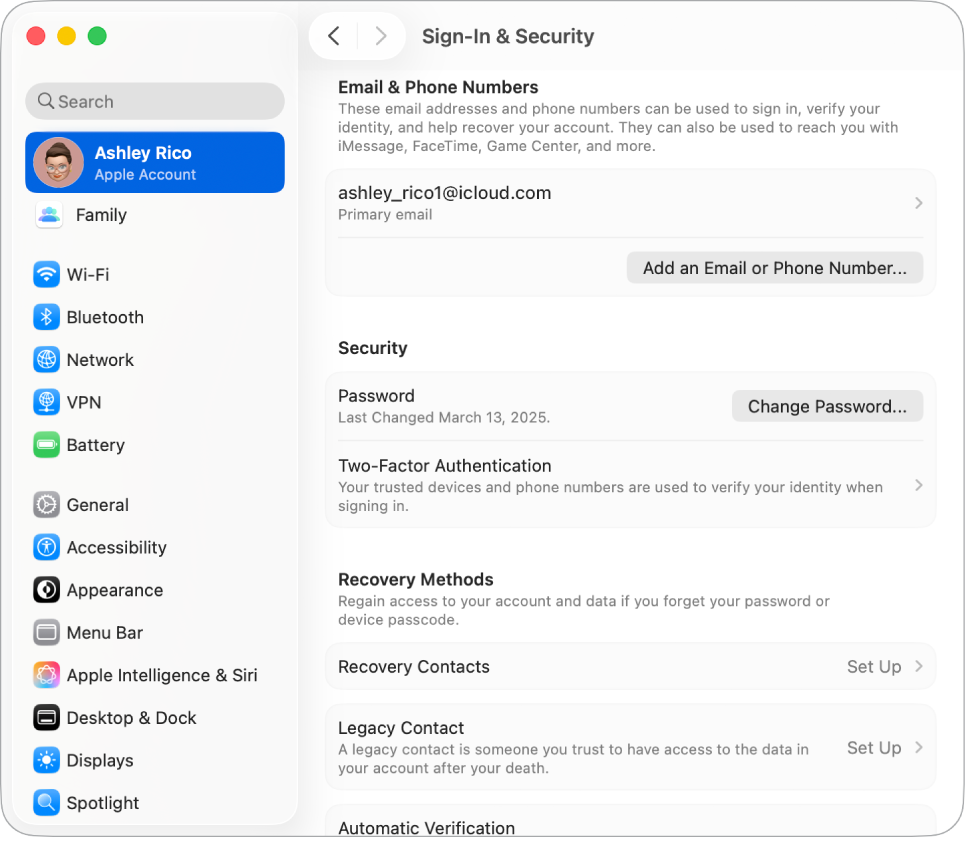
お使いのすべてのデバイスを表示。Apple Accountに関連付けられているすべてのデバイスを表示できます。各デバイスで「探す」がオンになっていることを確認したり(「探す」を参照)、iOSまたはiPadOSデバイスのiCloudバックアップの状況を表示したり、手放したデバイスをアカウントから削除したりできます。
連絡先キー確認を設定する。連絡先キー確認を使用すると、意図する相手とのみメッセージをやり取りしていることをさらに確認できるようになり、セキュリティが強化されます。連絡先キー確認を使用するを参照してください。
さらに詳しく。iCloudおよびファミリー共有について詳しくは、MacでiCloudを使用するおよびMacでファミリー共有グループを管理するを参照してください。